
現在、WiMAXを使用していますが、7GB制限に引っかかり、月末まで128kbps*1となってしましました。
月末まで1週間近くあるため、15日間無料レンタルできるTry WiMAXを申し込みましたので、その方法をご紹介します。
1.Try WiMAXの仮登録をする
まずはTry WiMAXにアクセスし、「Try WiMAX」の申し込みをクリックします。

次に、仮申し込みをします。
「同意する」を選択し、「申し込む」をクリックします。
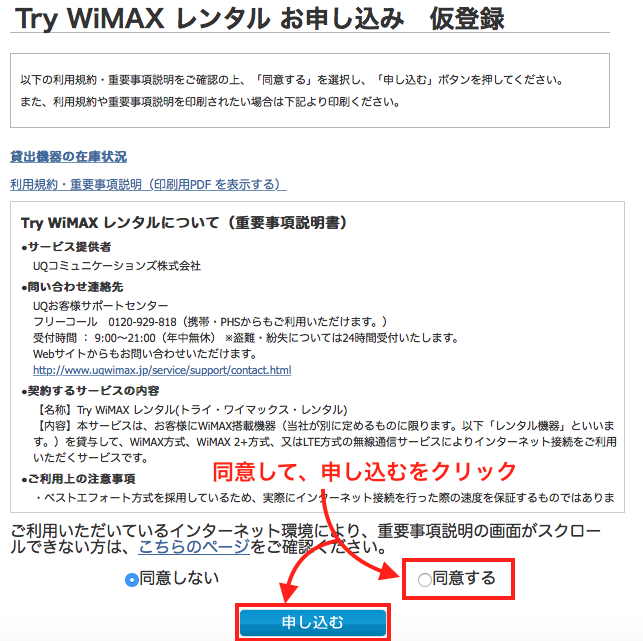
仮登録に関する「認証URL」と「開通コード」の受け取るためのアドレスを入力します。
それぞれ別のメールアドレス(携帯用とPC用)が必要なので、ご注意ください。
- 認証URL:携帯電話以外のメールアドレスをを入力(GMailやYahooメールなど)
- 開通コード:SMSまたは携帯メールアドレス(i.softbankやdocomoなどのキャリアメール)を入力。携帯メールアドレスの場合は、認証URLとは別のアドレスが必要です。

2.本登録する
それぞれのメールアドレスに「認証URL」と「開通コード」がそれぞれ届きます。
まず、PCメールに届いたメールから認証URLをクリックします。

認証URLに開通コードを入力します。
開通コードは携帯用メールに別メールで届いています。

携帯メールに届いた開通コードはこのような感じです。

開通コードを入力後、利用希望機種と利用目的を選択します。
利用希望機種は最新機種も選べますが、W03やW04などの最新機種は貸し出し済みでレンタルできない場合が多いです。

次に氏名、住所、クレジットカード番号を入力します。
クレジットカードは紛失時や返却しない場合に、端末代を徴収するための担保として登録が必要です。

以上でTryMAXの申し込みは完了です。
発送準備が完了したら、PCメール宛にレンタル機器出荷完了のお知らせメールがきます。
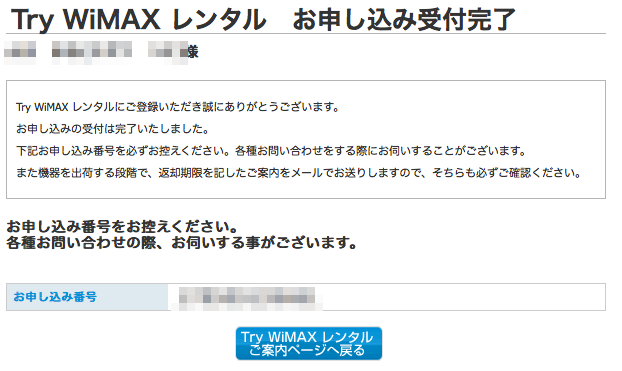
また、Try WiMAXはゆうパックで配送されると思いますが、「お問い合わせNo.」が記載されていますので、日本郵便の追跡サービスより配送状況を確認できます。
3.返却方法
Try WiMAXのパック一覧はこんな感じです。
本体機器や充電機の他に、説明書、返送用の宅配便伝票、割引券、注意事項などが入っています。

Try WiMAXの返却は「着払いゆうパック」で返送します。
着払い伝票はレンタル機器一式に同封されてますので、ビニールケースに挿入して郵便局やコンビニ(ローソンなど)に持っていきます。
返却時に注意していただきたいのが、
Try WiMAXの15日間は本登録時〜返却完了時までということです。
返却完了はUQが受け取るまでなので、Try WiMAXの終了日前日までに返却するようにしましょう。
◆まとめ
Try WiMAXは、WiMAX乗り換え時の事前確認だけでなく、引越し時の固定回線が惹かれるまで、すでに持っているWiMAXが制限に引っかかってしまった場合にも、使える非常に便利な制度となっています。
この他のTry WiMAXを使いこなす裏技についても、今後紹介していきたいと思います。
押していただけると励みになりますので、お願い致します。

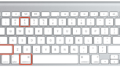

コメント